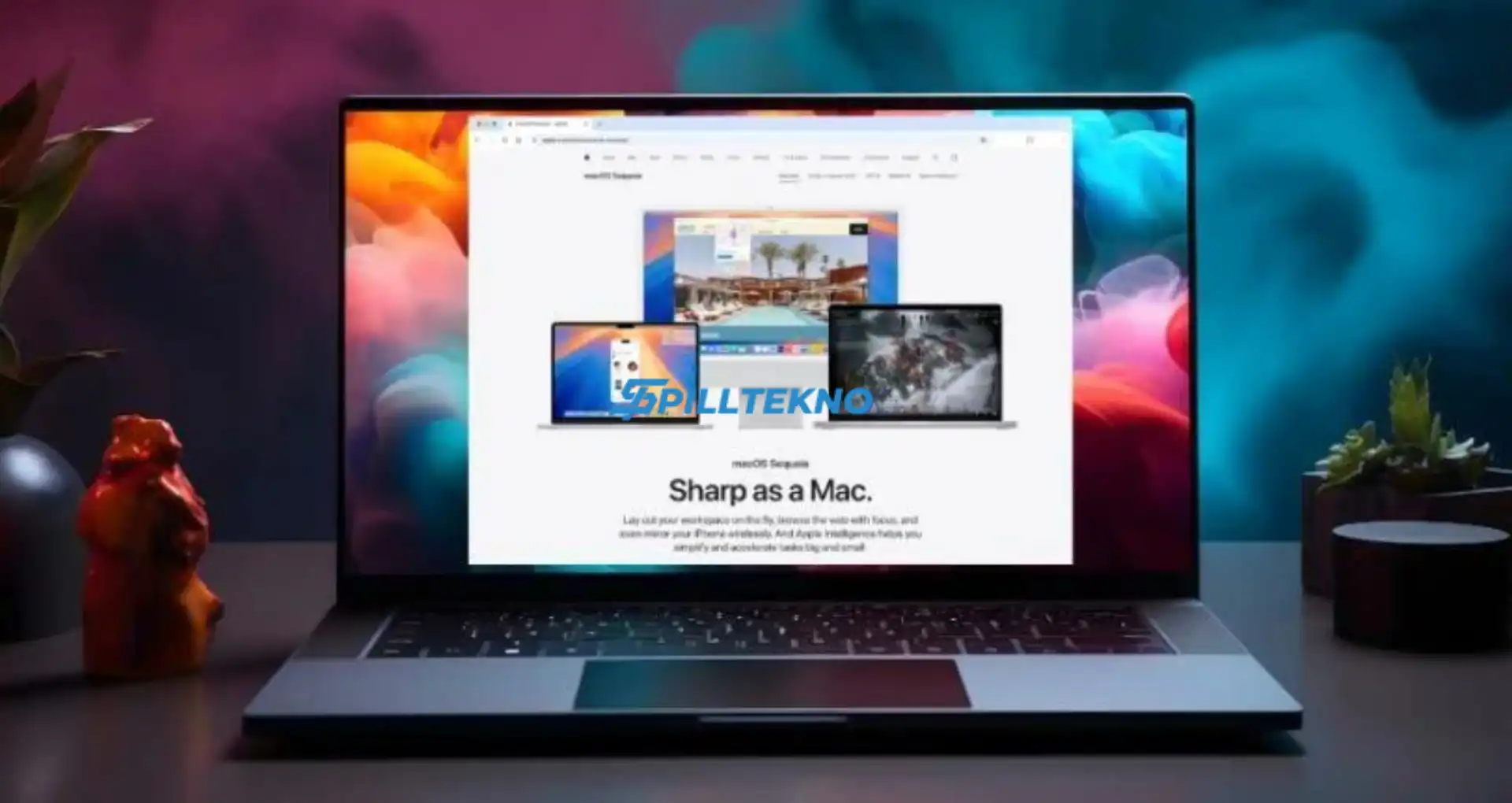Spilltekno – Spilltekno – Sistem operasi terbaru dari Apple, macOS 15 Sequoia, tidak hanya membawa pembaruan visual, tetapi juga menghadirkan berbagai fitur yang meningkatkan produktivitas dan keamanan pengguna.
Kami akan membahas sepuluh trik tersembunyi yang harus Anda coba untuk memaksimalkan penggunaan macOS 15 Sequoia.
Fitur-fitur ini tidak hanya mempermudah tugas sehari-hari, tetapi juga memperkaya pengalaman Anda dalam menggunakan perangkat Mac.
1. Organisasi Jendela yang Lebih Cerdas
Dengan macOS 15 Sequoia, Anda tidak perlu lagi repot-repot mengatur ukuran dan posisi jendela secara manual. Kini, dengan fitur Split View yang lebih intuitif, Anda bisa mengatur beberapa aplikasi secara bersamaan di layar.
Cukup seret jendela ke tepi layar atau klik tombol hijau di sudut kiri atas jendela, lalu pilih tata letak yang diinginkan.
Langkah-Langkah:
- Buka aplikasi yang ingin Anda bagi layar.
- Klik tombol hijau di sudut kiri atas jendela aplikasi.
- Pilih tata letak Split View yang sesuai dengan kebutuhan Anda.
2. Tingkatkan Produktivitas dengan Notes yang Lebih Kuat
Aplikasi Notes telah mendapatkan pembaruan signifikan di macOS 15 Sequoia. Anda kini dapat membuat catatan lebih terstruktur dengan menambahkan tajuk, list numbering, hingga menyisipkan rekaman audio yang langsung ditranskripsi.
Selain itu, Notes kini juga bisa menyelesaikan persamaan matematika kompleks, menjadikannya alat yang sangat berguna bagi mereka yang sering bekerja dengan data.
Fitur Unggulan:
- Highlight teks penting.
- Transkripsi otomatis dari audio yang disisipkan.
- Kemampuan memecahkan persamaan matematika.
3. Pengendalian iPhone Langsung dari Mac
Integrasi antara iPhone dan Mac semakin mendalam dengan fitur iPhone Mirroring. Fitur ini memungkinkan Anda mengakses iPhone langsung dari layar Mac.
Anda dapat membalas pesan, mengakses aplikasi, dan bahkan drag-and-drop file dari iPhone ke Mac tanpa kabel.
Cara Mengaktifkan iPhone Mirroring:
- Hubungkan iPhone ke Mac melalui Wi-Fi.
- Buka Control Center di Mac dan pilih iPhone Mirroring.
- Sekarang Anda dapat mengendalikan iPhone langsung dari Mac Anda.
4. Safari Tanpa Gangguan
Browsing dengan Safari kini lebih bersih berkat mode Reader yang dioptimalkan. Mode ini menyajikan artikel dengan layout yang lebih fokus pada konten, tanpa gangguan iklan atau elemen pengalih perhatian lainnya.
Anda juga bisa menggunakan Navigasi Daftar Isi untuk berpindah antar bagian artikel dengan lebih mudah.
Kelebihan Mode Reader:
- Tata letak lebih bersih dan nyaman dibaca.
- Hide distracting items untuk pengalaman membaca yang lebih fokus.
- Navigasi Daftar Isi yang memudahkan navigasi konten.
5. Pengelolaan Kata Sandi yang Lebih Baik
Aplikasi Passwords di macOS 15 Sequoia telah diperbarui menjadi pusat penyimpanan kata sandi yang lebih aman dan terorganisir.
Kini, semua kredensial login Anda dapat diakses dengan mudah dari Mac, iPhone, iPad, dan perangkat Apple lainnya.
Fitur Penting:
- Sinkronisasi antar perangkat Apple.
- Penyimpanan kata sandi yang aman dengan enkripsi end-to-end.
- Dukungan untuk Autofill di Safari dan aplikasi lainnya.
6. Spotlight yang Lebih Cerdas dan Cepat
Pencarian Spotlight kini jauh lebih cepat dan akurat. Selain dapat mencari file, aplikasi, dan email, Spotlight juga mampu menyelesaikan tugas-tugas sederhana seperti konversi mata uang, perhitungan cepat, dan bahkan menemukan lokasi di peta tanpa perlu membuka aplikasi lain.
Fitur Utama:
- Pencarian lintas aplikasi dan dokumen.
- Dapat digunakan untuk konversi mata uang langsung.
- Menampilkan informasi dari berbagai sumber dalam satu tampilan.
7. Wallpaper Dinamis yang Menakjubkan
macOS 15 Sequoia memperkenalkan wallpaper dinamis baru, termasuk tema Sequoia dengan animasi hutan yang menenangkan dan tema retro Macintosh yang membawa nuansa nostalgia.
Wallpaper ini akan berubah secara otomatis sesuai dengan waktu dan pencahayaan di sekitar Anda.
Wallpaper Tersedia:
- Sequoia: Animasi hutan yang tenang.
- Macintosh Retro: Nuansa klasik yang memikat.
8. Kontrol Privasi yang Lebih Mendalam
Keamanan dan privasi selalu menjadi fokus utama Apple, dan macOS 15 Sequoia tidak terkecuali. Anda kini memiliki kontrol lebih besar atas izin aplikasi dan dapat memantau akses data dengan lebih detail.
Fitur ini memastikan bahwa data pribadi Anda terlindungi dengan lebih baik dari aplikasi pihak ketiga yang mungkin mencoba mengaksesnya tanpa izin.
Cara Mengatur Kontrol Privasi:
- Buka Pengaturan Sistem di Mac Anda.
- Pilih Privasi & Keamanan.
- Atur izin untuk setiap aplikasi secara spesifik.
9. Penjadwalan Pesan dan Email
Tak perlu lagi khawatir melewatkan ucapan selamat atau pesan penting. Dengan macOS 15 Sequoia, Anda bisa menjadwalkan pengiriman pesan dan email di waktu yang diinginkan.
Fitur ini sangat membantu untuk menjaga komunikasi tetap tepat waktu tanpa perlu melakukannya secara manual.
Cara Menjadwalkan Pengiriman Pesan:
- Buka aplikasi Mail atau Messages.
- Tulis pesan atau email Anda.
- Pilih opsi Schedule Send dan tentukan waktu pengirimannya.
10. Rotasi Alamat Wi-Fi untuk Keamanan
Situs web sering kali menggunakan alamat Wi-Fi untuk melacak perilaku online pengguna. Fitur Rotate Wi-Fi Address di macOS 15 Sequoia memungkinkan Anda menghindari pelacakan ini dengan mengubah alamat Wi-Fi secara otomatis.
Ini memberikan perlindungan tambahan terhadap iklan yang dipersonalisasi dan pelacakan aktivitas online Anda.
Cara Mengaktifkan Rotasi Alamat Wi-Fi:
- Buka Pengaturan Sistem dan pilih Wi-Fi.
- Klik Detail di samping jaringan Wi-Fi yang sedang terhubung.
- Aktifkan opsi Private Wi-Fi Address ke Rotating.
Dengan memanfaatkan fitur-fitur canggih ini, macOS 15 Sequoia bukan hanya mempercantik tampilan antarmuka, tetapi juga memberikan peningkatan yang signifikan dalam hal produktivitas, keamanan, dan kenyamanan.
Pastikan untuk mencoba semua trik ini untuk memaksimalkan penggunaan perangkat Mac Anda.
Dengan merangkum semua trik ini, macOS 15 Sequoia menghadirkan berbagai fitur yang dapat mendukung produktivitas dan keamanan secara menyeluruh.
Semakin banyak fitur yang Anda eksplorasi, semakin optimal pula pengalaman menggunakan Mac. Spilltekno
Cek Informasi Teknologi Lainnya di Google News Spilltekno